
Согласно Википедии, оперативная память — это энергозависимая часть системы компьютерной памяти, в которой временно хранятся входные, выходные и промежуточные данные программы процессора. От объема оперативной памяти зависит количество задач, которые одновременно могут выполняться под управлением операционной системой.
Чисто теоретически, чем больше оперативной памяти, тем лучше, поскольку это позволит вам запускать сразу несколько «прожорливых» приложений. К тому же если учесть, что даже один запущенный браузер с парой открытых вкладок может смело расходовать более 1 Гб оперативной памяти, слова про ее объем кажутся правдивыми. Но на практике пользователю будет предостаточно 4 Гб, а уж если объем памяти достигает 8 Гб, так тем более.
Сегодня я расскажу вам о том, как узнать объем оперативной памяти в вашем компьютере или ноутбуке. В качестве примера используется Windows 7.
Нажимаем на кнопку «Пуск», затем заходим в «Панель управления». Здесь находим раздел «Система».
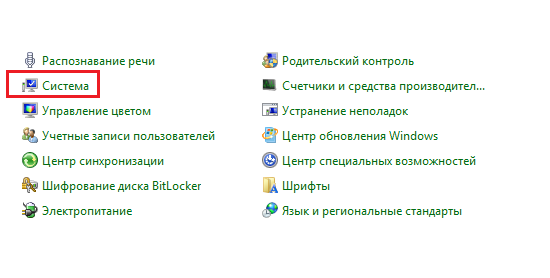
Попав в нужный раздел, вы сможете обнаружить основные сведения о вашем ПК, включая версию Windows, модель процессора и, конечно же, объем ОП. Я выделил его на скриншоте.
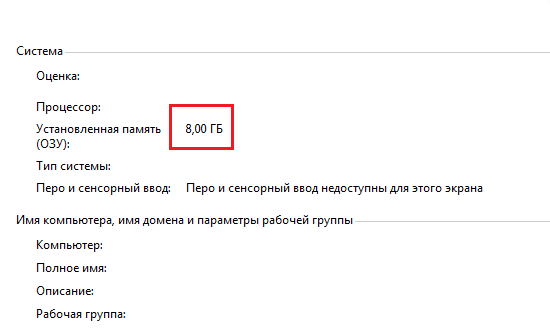
Это наиболее простой и удобный способ. Кстати, в раздел «Система» можно попасть и другим способом. Для этого вам необходимо на рабочем столе найти значок «Компьютер», щелкнуть по нему правой кнопкой мыши и выбрать пункт «Свойства».

Для того, что бы узнать, какой объем памяти используется в данный момент, придется воспользоваться диспетчером задач. Если помните, недавно я рассказывал, как его можно запустить. Самый просто способ — одновременно нажать на клавиши Ctrl+Shift+Esc (актуально для Winodws 7). Либо нажмите на комбинацию клавиш Ctrl+Alt+Delete и выберите диспетчер задач из списка опций.
Откройте вкладку «Быстродействие» — именно в ней вы можете увидеть, сколько всего доступно памяти, сколько доступно в данную секунду, сколько кэшировано и сколько свободно.
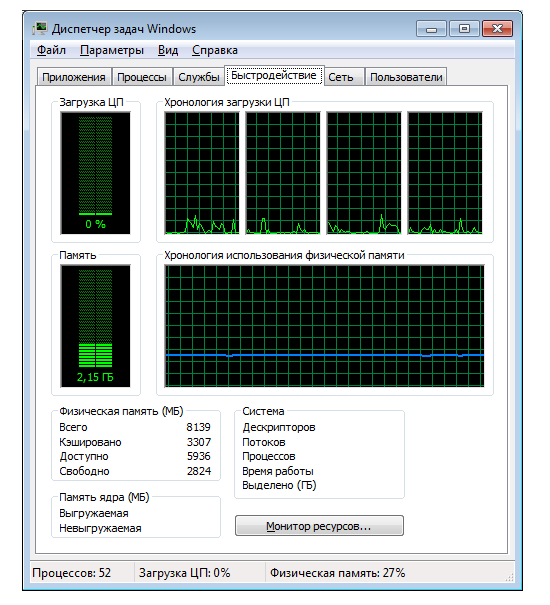
Надеюсь, моя простая инструкция вам помогла.
прогой проще всего узнать
какой именно?
эверест попробуй, все показывает, что в компе есть!
Ну с объемом и так все ясно. А что делать с названием планок, если надо узнать???
У тебя чек остался после покупки компьютера или комплектующих? Вот на них есть название, прочитай.
мощно еще в системник залезть и посмотреть на планки — на них все написано 😀
что бы там что-то увидеть, надо с лупой лазить)
А где там на планках название? Вот смотрю прям сейчас на нее и ничего не вижу
Мне бы узнать, какие планки надо докупить, что бы увеличить объем памяти. Как это выяснить?
модель матерински напиши
4 гига — это мало на сегодня?
это достаточно, если не будешь запускать мощные проги типа фотошопа вместе с другими большими программами.
ну вот у меня 8 и их хватает на запуск нескольких мощных приложений. 4 должно хватать…
Помните, что 32-битная система не поддерживает больше 3 гб памяти, так что если их будет хоть 10, все равно задействуются только 3)
А можно экстрасенсу заплатить и узнать объем…
У меня 6 гб и всё тупит, что делать, не знаю.
у меня 2 гига 🙁
Из-за этого я не скачиваю игры…
Может есть способ увеличить оперативку?
Надо купить планки оперативной памяти где-нибудь в магазине,а потом вставить планки в нужное место
Просто скачайте AIDA64 и там всё про комплектующие будет, до мелких деталей.